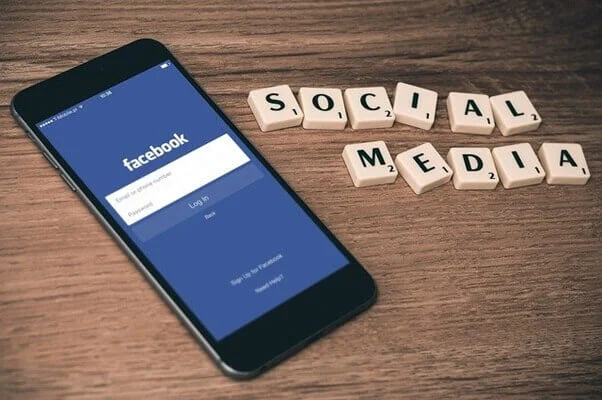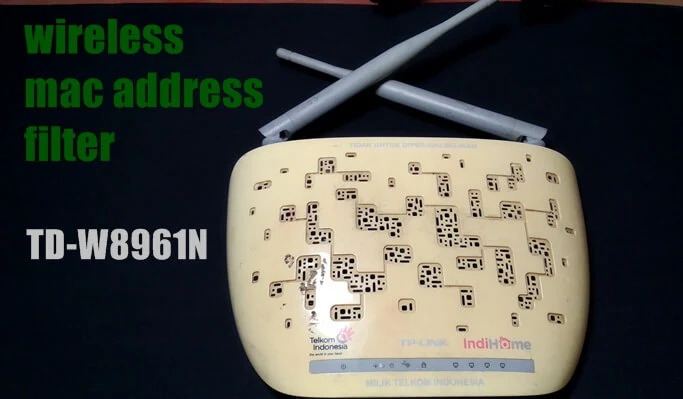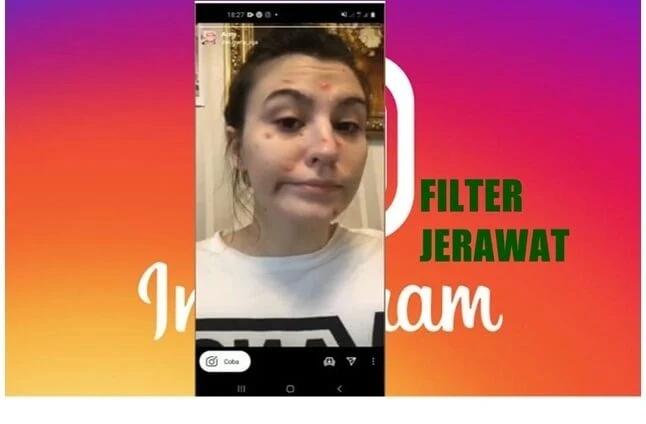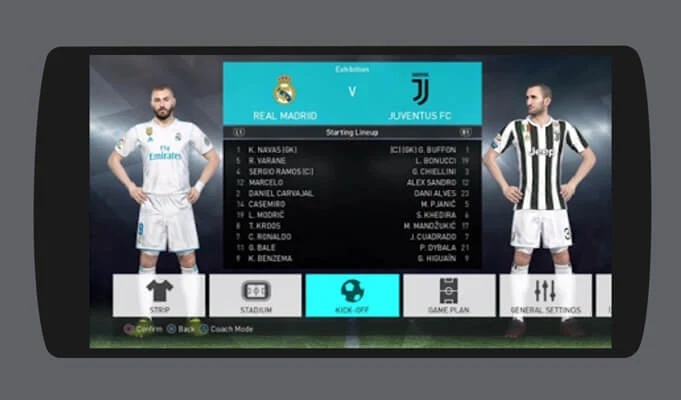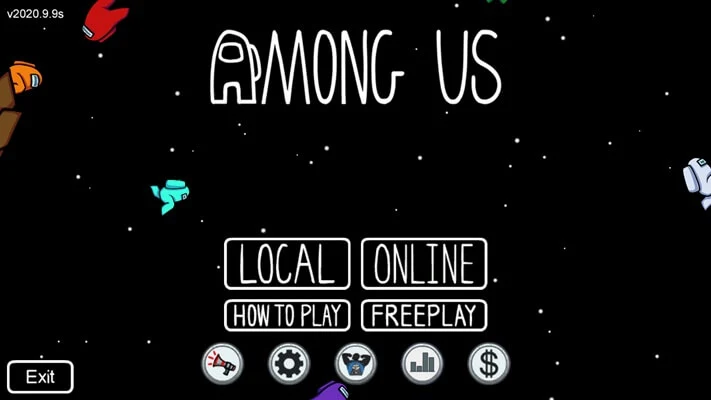Salah satu media sosial terbesar di dunia yakni Facebook kini telah merubah kebiasaan orang-orang diseluruh dunia. Kita bisa terhubung ke banyak orang hanya melalui Facebook seperti dengan menampahkan pertemanan baru maka akan semakin akrab mengetahui seseorang hanya melalui dunia maya.
Namun semakin banyaknya pertemanan tidak semua memiliki pemikiran yang sama dengan kita, tak menutup kemungkinan bukannya kita dapat hiburan di media sosial malah tambah pusing dengan adanya orang yang selalu kontraversi. Selain itu kadang juga orang blokir akun untuk menghilangkan jejak karena telah melakukan penipuan secara online. Di facebook kita bisa melakukan blokir akun tertentu yang diinginkan tanpa sepengetahuan langsung.
Meski begitu, bagaimana kalau kita atau Anda yang diblokir orang lain? Kira-kira cara melihat orang yang memblokir fb kita bisa tidak ya. Feature blokir di sosial media seperti Facebook ini umumnya tidak memberi pemberitahuan ke account yang diblokir. Perihal ini pula yang sering munculkan sudut pandang lain, khususnya di akun yang dikunci. Meskipun begitu, kamu dapat cari tahu apa kamu dikunci atau tidak di Facebook ini.
Untuk dapat minta keterangan di akun yang sudah memblok akunmu. Awalnya kamu perlu menyelidiki banyak hal berikut ini jika account Facebook kamu sudah betul-betul dikunci.
Berikut Ciri-Ciri Seseorang Telah Blokir Akun Facebook Kamu
1. Tidak ditemukan di Pencarian
Jika kamu cari nama akun atau temanmu di Facebook di kolom search atau penelusuran, dan kamu akan memperolehnya berarti akunmu tidak di blokir.
Beda hal jika akunmu telah diblokir. Kamu tidak mendapati nama akun Facebook temanmu itu di kolom penelusuran dibagian atas atau halaman Facebook. Ya, jika kamu tidak mendapati namanya, ini jadi satu pertanda kamu sudah diblokir.
Baca juga : Cara Agar Notifikasi dari Facebook tidak Masuk ke Gmail
2. Tidak Bisa Melihat Profilnya
Langkah cari tahu jika akun Facebook-mu dikunci seterusnya dengan coba langsung masuk di situs profile teman kamu itu. Jika ada tulisan ‘konten tidak tersedia' atau ‘pengguna tidak tersedia' ditetapkan kamu sudah diblokir.
3. Hilang dari Daftar Pertemanan
Langkah mengenali jika akun Facebook sudah dikunci setelah itu kamu dapat melihat semua daftar pertemanan kamu di akun Facebook-mu. Jika kamu tidak mendapati nama account taman kamu di daftar pertemanan, bisa saja kamu telah di-unfriend atau dikunci.
4. Tidak Bisa Menandai dalam Postingan
Di Facebook, jika kamu berasa sudah bersahabat dengan seorang, karena itu kamu dipastikan dapat lakukan tag atau mengidentifikasi satu unggahan. Tetapi, jika kamu mendadak tidak dapat mengidentifikasi rekan kamu pada suatu unggahan, ini mengisyaratkan jika kamu sudah diblokir.
Ini nampak bila Facebook tidak memberikan auto-completeketika kamu menulis nama seorang teman kamu itu.
Baca juga : Cara Membuat Status Facebook dengan Tulisan Arab
Tidak Bisa Masukkan ke Grup
Selanjutnya, cara mengetahui kalau akun Facebook kamu telah diblokir adalah tidak bisa mengundang teman kamu tersebut ke dalam sebuah grup. Ya, bila hal ini terjadi, bisa dipastikan kalau kamu telah diblokir.
5. Tidak Bisa Mengirim Dia Pesan
Paling akhir, dapat benar-benar ditegaskan jika akun Facebook kamu sudah dikunci ialah kamu tidak dapat mengirimi pesan di Messenger. Jika kamu mendapati tulisan ‘error messege' yang mengatakan jika pemakai unavailable, ini ditegaskan kamu sudah digembok oleh rekan kamu di Facebook.